Создание и использование COM-объектов — задача, встречающаяся довольно часто. Достаточно сказать, что любой современный программный продукт Microsoft есть не что иное как набор подобных объектов, оформленных в виде компонент ActiveX и подключенных к пользовательскому интерфейсу (да простят меня читатели за это вынужденное упрощение!). Инструментов для разработки объектов COM также предостаточно. К примеру, это распространенные у нас компиляторы Microsoft Visual C++ и Borland C++Builder. Но это все для программирующих на языке Cи++. Borland Delphi позволяет писать COM-объекты на Паскале. Не забыты и любители Java. Microsoft Visual J++ дает возможность разработчику не только создавать, но и использовать COM-объекты из классов Java.
Cоздание сервера COM
Прежде всего воспользуемся вызовом мастера COM DLL, расположенного на закладке New?Components (она появляется при вызове команды File?New Project среды разработчика Visual J++). Для лучшего понимания рассмотрим сквозной пример COM-объекта, один метод которого запускает текстовый процессор Word, а другой завершает текущий сеанс Windows (аналог команды Log off). Сначала мне хотелось делать полный рестарт операционной системы, но, попробовав, я решил, что это слишком расточительно в плане расходования времени.
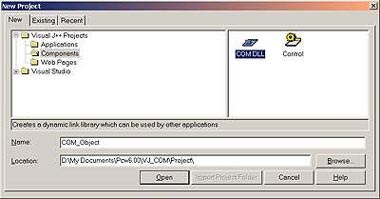 |
| Рис. 1 |
Итак, создадим проект с именем COM_Object (рис. 1), внутри которого находится пустой класс-заготовка для будущего объекта. Хорошо бы, конечно, заменить его имя чем-то существенным, например CoMirPK. Для этого в окне проекта нужно щелкнуть на файле компоненты правой кнопкой мыши и выбрать команду переименования Rename. Несомненная неудача среды разработчика в том, что при смене имени файла не меняется название класса. Следовательно, это надо сделать самостоятельно. Зато внутри комментариев, которые видны в теле класса, имеется заготовка метода onCOMRegister(). Вы можете раскрыть ее и поместить внутрь код, вызываемый каждый раз при регистрации создаваемой компоненты в системе, и наоборот, при «выковыривании» из нее (рис. 2).
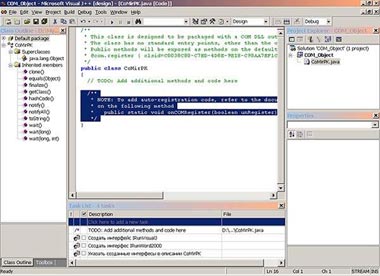
|
| Рис. 2 |
Для каждого из двух методов создадим отдельный интерфейс, чтобы максимально использовать инструментарий среды, а планируемые действия занесем в список TaskList — эдакий электронный планировщик.
Сначала создадим первый интерфейс IRunWord2000, исходный текст которого весьма мал:
public interface IRunWord2000
{
/**
* Этот метод запускает текстовый процессор MS Word 2000
*/
public abstract void runWord(String path);
}Следом за ним нужно описать интерфейс ILogOff, также состоящий всего из нескольких строчек:
public interface ILogOff
{
/**
* Данный метод ?выгружает? текущего пользователя
*/
public abstract void userLogOff();
}
Впрочем, малый размер позволяет описать их вручную. Однако полезно потренироваться, поэтому правой кнопкой мыши щелкаем на имени проекта в окне Project Explorer и из контекстного меню выбираем Add? AddClass?Interface (рис. 3).
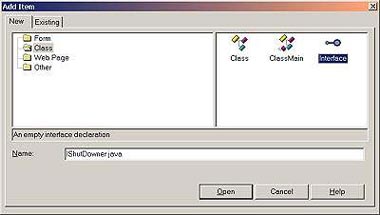 |
| Рис. 3 |
Сам же класс компоненты должен реализовать методы этих интерфейсов:
public final class CoMirPK implements IRunWord2000, ILogOff
 |
| Рис. 4 |
Когда имена их добавлены в описание класса, в окне Class Outline внутри структуры класса CoMirPK нужно найти папку с названием Implemented Interfaces. Вы увидите два значка интерфейсов, которые наш компонент реализует. Чтобы избежать лишней работы, щелкните на одном из них и выберите из контекстного меню команду Add Method Stubs. Благодаря ей в описании класса появится заготовка метода наследуемого интерфейса. Это и легче, чем ручное написание, и лучше с точки зрения защиты от ошибок. Повторите эти действия и для другого интерфейса.
В своей работе мы будем пользоваться вызовом программного интерфейса Win32, поэтому с помощью технологии J/Direct необходимо импортировать точку входа в искомую функцию ExitWindowsEx(). На линейке инструментов имеется специальный список полезных штучек Task List. Запустим из него команду J/Direct Call Builder, найдем в списке ExitWindowsEx() и нажмем кнопку Copy To Target (рис. 4).
В проекте появится новый класс-утилита Win32:
public class Win32
{
/**
* @dll.import(?USER32?,auto)
*/
public static native boolean ExitWindowsEx(int uFlags,
int dwReserved);
}
Внутри комментария к методу вы видите специальную директиву @dll.import, заставляющую виртуальную машину Java импортировать вызываемый метод из библиотеки USER32.
Остается дописать класс CoMirPK до «кондиционного» вида:
import com.ms.com.*;
import java.io.IOException;
/**
* This class is designed to be packaged with a COM DLL
output format.
* The class has no standard entry points, other than the
constructor.
* Public methods will be exposed as methods on the default
COM interface.
* @com.register (clsid=C0038C80-C7ED-4D8E-9E18-C90AA7EF1C67,
typelib=B343C87E-A9B5-43D0-9787-D56D4F962EAF)
*/
public final class CoMirPK implements IRunWord2000, ILogOff
{
// TODO: Add additional methods and code here
/**
* NOTE: To add auto-registration code, refer to the
documentation
* on the following method
* public static void onCOMRegister(boolean
unRegister) {}
*/
public void runWord(String path)
{
String commandLine =
?c:Program FilesMicrosoft OfficeOffice
WINWORD.EXE?;
if(path != null) commandLine = path;
try
{
Runtime.getRuntime().exec(commandLine);
}catch (IOException e)
{
com.ms.wfc.ui.MessageBox.show(
?Не могу запустить Word!?, ?COM_Object?);
}
}
public void userLogOff()
{
Win32.ExitWindowsEx(0,0);
}
}Уникальный идентификатор COM-класса задается директивой @com.register, расположенной непосредственно перед самым описанием класса компоненты. Директива import java.io.IOException нужна для вызова метода getRuntime().
Метод, вызывающий текстовый процессор Word, первоначально задает путь к Word 2000, так как он устанавливается по умолчанию. Тем не менее можно назначить альтернативный маршрут с помощью единственного параметра. При установке Word по умолчанию через этот параметр передается значение null. Дальше специальный класс-утилита Runtime вызовами getRuntime() и exec() запускает программу winword.exe, что и требуется.
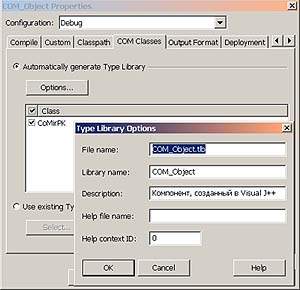 |
| Рис. 5 |
Метод перезапуска Windows включает в себя единственную строчку, в которой происходит вызов функции API ExitWindowsEx() с нулевыми параметрами, говорящими о том, что нужно лишь завершить текущий сеанс Windows. При другом значении первого параметра может произойти полная перезагрузка. Второй параметр всегда равен 0.
Примечание. Перед компиляцией загляните в опции проекта и найдите закладку COM Classes. Там вы сможете указать, какие классы вы хотите сделать объектами COM, а заодно установить некоторые опции создаваемой библиотеке типов (рис. 5).
Использование COM-объектов
Использование в среде Visual J++ созданного в ней же объекта не сложнее, чем любого другого COM-объекта, и строится на разборе библиотеки типов. Обратимся к примеру. Командой File?New Project?New?Applications доберемся до мастеров создания оконных приложений. Нас интересует Windows Application. После создания такого проекта в форму окна приложения помещаются две кнопки: «Запустить Word» и «Закончить сеанс Windows». Как вы, наверное, уже догадались, в обработчиках нажатий этих кнопок и будут вызываться методы объекта. Но об этом чуть позже.
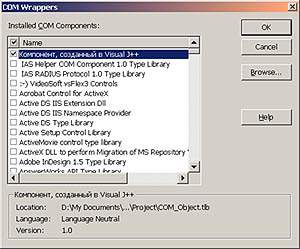 |
| Рис. 6 |
Главный вопрос: как обратиться к COM-объекту? Для этого мы должны создать «обертки», которые позволят обратиться из класса Java в сущность, нейтральную к языку программирования. И для этого в среде разработчика в меню Project есть специальная команда Add COM Wrapper. Вызовем ее и увидим, что в списке компонент COM есть и творение наших рук. Нужно только отметить его галочкой (рис. 6).
В результате будет сгенерирован новый пакет com_object, названный так по имени проекта, в котором COM-объект создавался. В этом пакете есть пара новых файлов. Вот первый из них (класс CoMirPK), являющийся шлюзом к двоичному коду компоненты:
package com_object;
import com.ms.com.*;
import com.ms.com.IUnknown;
import com.ms.com.Variant;
/** @com.class(classid=C0038C80-C7ED-4D8E-9E18-C90AA7EF1C67,
DynamicCasts)
@com.interface(iid=1127D7AF-52C0-4547-8C7D-4E492C5130D2,
thread=AUTO, type=DISPATCH) */
public class CoMirPK implements IUnknown,com.ms.com.
NoAutoScripting,com_object.CoMirPK_Dispatch
{
/** @com.method(dispid=100, type=METHOD, name=?wait?,
returntype=VOID)
@com.parameters([in,out,elementType=VARIANT,type=PTR]
Parameter0, [in,out,elementType=VARIANT,type=PTR]
Parameter1, [type=VARIANT] return) */
public native Variant wait(Variant Parameter0, Variant
Parameter1);
/** @com.method(dispid=101, type=METHOD, name=?runWord?,
returntype=VOID)
@com.parameters([in,type=STRING] Parameter0) */
public native void runWord(String Parameter0);
// hashCode UNMAPPABLE: Name is a keyword or conflicts
with another member.
// public native int hashCode();
// toString UNMAPPABLE: Name is a keyword or conflicts
with another member.
// public native String toString();
// equals UNMAPPABLE: Name is a keyword or conflicts
with another member.
// public native boolean equals(Object Parameter0);
/** @com.method(dispid=105, type=METHOD, name=?userLogOff?,
returntype=VOID)
@com.parameters() */
public native void userLogOff();
// notify UNMAPPABLE: Name is a keyword or conflicts
with another member.
// public native void notify();
// getClass UNMAPPABLE: Name is a keyword or conflicts
with another member.
// public native Object getClass();
// notifyAll UNMAPPABLE: Name is a keyword or conflicts
with another member.
// public native void notifyAll();
public static final com.ms.com._Guid iid = new com.ms.com.
_Guid((int)0x1127d7af, (short)0x52c0, (short)0x4547,
(byte)0x8c, (byte)0x7d, (byte)0x4e, (byte)0x49,
(byte)0x2c, (byte)0x51, (byte)0x30, (byte)0xd2);
public static final com.ms.com._Guid clsid = new com.ms.com.
_Guid((int)0xc0038c80, (short)0xc7ed, (short)0x4d8e,
(byte)0x9e, (byte)0x18, (byte)0xc9, (byte)0xa,
(byte)0xa7, (byte)0xef, (byte)0x1c, (byte)0x67);
}
Второй интерфейс, CoMirPK_Dispatch, нужен для установки связи посредством автоматизации OLE и поддерживает вызов методов компоненты с помощью интерфейса IDispatch, за что и получил свое имя:
package com_object;
import com.ms.com.*;
import com.ms.com.IUnknown;
import com.ms.com.Variant;
// Dispatch-only interface CoMirPK_Dispatch
/** @com.interface(iid=1127D7AF-52C0-4547-8C7D-4E492C5130D2,
thread=AUTO, type=DISPATCH) */
public interface CoMirPK_Dispatch extends IUnknown
{
/** @com.method(dispid=100, type=METHOD, name=?wait?,
returntype=VOID)
@com.parameters([in,out,elementType=VARIANT,type=PTR]
Parameter0, [in,out,elementType=VARIANT,type=PTR]
Parameter1, [type=VARIANT] return) */
public Variant wait(Variant Parameter0, Variant
Parameter1);
/** @com.method(dispid=101, type=METHOD, name=?runWord?,
returntype=VOID)
@com.parameters([in,type=STRING] Parameter0) */
public void runWord(String Parameter0);
/** @com.method(dispid=105, type=METHOD, name=?userLogOff?,
returntype=VOID)
@com.parameters() */
public void userLogOff();
public static final com.ms.com._Guid iid = new com.ms.com.
_Guid((int)0x1127d7af, (short)0x52c0, (short)0x4547,
(byte)0x8c, (byte)0x7d, (byte)0x4e, (byte)0x49,
(byte)0x2c, (byte)0x51, (byte)0x30, (byte)0xd2);
}Директивы, начинающиеся с @com, описывают мета-информацию о компоненте, взятую из библиотеки типов: числовой идентификатор метода, его параметры, имя и т. д.
Программа, которая использует COM-компоненту, обязательно должна содержать строку импорта всех классов пакета com_object:
import com_object.*;
Одно из полей класса программы описывает ссылку на интерфейс автоматизации:
. . . CoMirPK_Dispatch component; . . .
а значение присваивается ей внутри конструктора класса:
. . .
// TODO: Add any constructor code after initForm call
component = new CoMirPK();
. . .Теперь перейдем к обработчикам, из которых вызываются методы COM-объекта. Тот, что вызывается в ответ на нажатие кнопки «Запустить Word», выглядит следующим образом:
private void button1_click(Object source, Event e)
{
// Запустить Word
component.runWord(null);
}Приведем исходный текст обработчика нажатия кнопки «Закончить сеанс Windows»:
private void button2_click(Object source, Event e)
{
// Закончить сеанс Windows
component.userLogOff();
}Попробуйте готовую тестовую программу в деле. Заодно испытайте компоненту в других средах, например, в Borland C++Builder.
